|
ハードディスクが認識されていることを確認します。
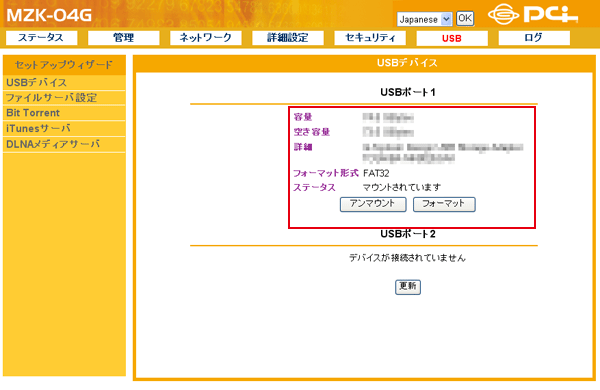
をクリックすると、マウントされた状態を解除することができます。
■ハードディスクのフォーマットについて
接続している外付けハードディスクを「FAT32」形式または「EXT3」形式にフォーマットすることができます。
- をクリックします。
- 「フォーマット形式」のプルダウンリストから「FAT32」または「EXT3」を選択し、をクリックします。
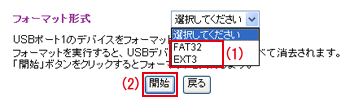
- フォーマットが開始されます。
 の画面に戻ると、フォーマットの完了です。 の画面に戻ると、フォーマットの完了です。

- ハードディスク全体を1つのパーティションとしてフォーマットされるため、ハードディスク内すべてのデータが消去されます。
重要なデータは必ずバックアップを取ってから、フォーマットすることをお勧めします。
- FAT32フォーマットのとき、最大ファイルサイズは4GByteに制限されます。
(EXT3フォーマットの場合、ファイルサイズの制限はありません。)
- EXT3フォーマットした外付けハードディスクは、Windowsなどのコンピュータに直接接続して使用することができません。
引き続き「2.本製品を設定する」へ進んでください。
|